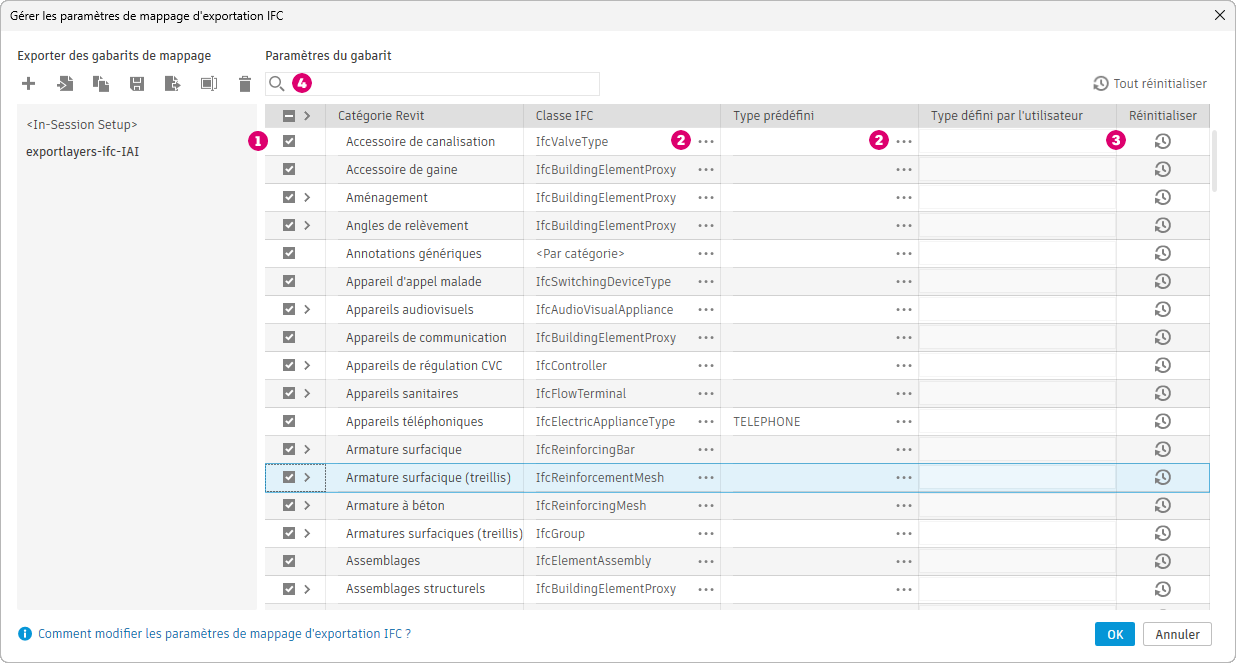Créez et gérez des gabarits à utiliser lors de l’exportation de modèles Revit au format IFC.
Exporter des gabarits de mappage
Sélectionnez le gabarit de mappage à utiliser lors de l’exportation au format IFC. Utilisez les gabarits par défaut ou dupliquez, modifiez et enregistrez des gabarits personnalisés. Les fichiers de mappage de catégories IFC (.txt) peuvent être importés et exportés à partir de la boîte de dialogue.
 (Créer un gabarit) : permet de créer un gabarit pour le mappage de catégories d’exportation IFC.
(Créer un gabarit) : permet de créer un gabarit pour le mappage de catégories d’exportation IFC.
-
 (Importer le gabarit) : permet d’importer un fichier de correspondance de catégories IFC (.txt) à utiliser lors de l’exportation d’un modèle.
(Importer le gabarit) : permet d’importer un fichier de correspondance de catégories IFC (.txt) à utiliser lors de l’exportation d’un modèle.
 (Dupliquer le gabarit) : crée une copie du gabarit sélectionné.
(Dupliquer le gabarit) : crée une copie du gabarit sélectionné.
-
 (Enregistrer les modifications) : enregistre les modifications apportées au gabarit sélectionné. Les gabarits de mappage par défaut se présentent en lecture seule.
(Enregistrer les modifications) : enregistre les modifications apportées au gabarit sélectionné. Les gabarits de mappage par défaut se présentent en lecture seule.
-
 (Exporter le gabarit) : permet d’exporter le gabarit sélectionné vers un fichier .txt externe.
(Exporter le gabarit) : permet d’exporter le gabarit sélectionné vers un fichier .txt externe.
 (Renommer le gabarit) : renomme le gabarit sélectionné.
(Renommer le gabarit) : renomme le gabarit sélectionné.
 (Supprimer le gabarit) : supprime le gabarit sélectionné. Les gabarits par défaut ne peuvent pas être supprimés.
(Supprimer le gabarit) : supprime le gabarit sélectionné. Les gabarits par défaut ne peuvent pas être supprimés.
Template Settings (Paramètres du gabarit)
Apportez des modifications à la classe IFC et aux types prédéfinis mappés à chaque catégorie Revit lors de l’exportation d’un fichier IFC.
 : à sélectionner pour inclure la catégorie dans l’exportation IFC. À désélectionner pour exclure de l’exportation. Utilisez la flèche de contrôle pour développer ou réduire la vue des sous-catégories. La commande située dans la partie supérieure de la colonne permet de sélectionner ou de désélectionner toutes les catégories.
: à sélectionner pour inclure la catégorie dans l’exportation IFC. À désélectionner pour exclure de l’exportation. Utilisez la flèche de contrôle pour développer ou réduire la vue des sous-catégories. La commande située dans la partie supérieure de la colonne permet de sélectionner ou de désélectionner toutes les catégories.
 : utilisez l’outil de lancement de boîte de dialogue pour ouvrir la boîte de dialogue Sélection de l’entité IFC. Sélectionnez la classe IFC et le type prédéfini à utiliser lors de l’exportation de la catégorie. Définissez le type prédéfini sur USERDEFINED pour activer la colonne de type défini par l’utilisateur.
: utilisez l’outil de lancement de boîte de dialogue pour ouvrir la boîte de dialogue Sélection de l’entité IFC. Sélectionnez la classe IFC et le type prédéfini à utiliser lors de l’exportation de la catégorie. Définissez le type prédéfini sur USERDEFINED pour activer la colonne de type défini par l’utilisateur.
 : utilisez la commande de réinitialisation pour rétablir les valeurs par défaut de la classe IFC et du type prédéfini. Utilisez la commande située dans la partie supérieure de la colonne pour rétablir toutes les valeurs par défaut.
: utilisez la commande de réinitialisation pour rétablir les valeurs par défaut de la classe IFC et du type prédéfini. Utilisez la commande située dans la partie supérieure de la colonne pour rétablir toutes les valeurs par défaut.
 : utilisez la barre de recherche pour filtrer la liste de catégories.
: utilisez la barre de recherche pour filtrer la liste de catégories.